В этой главе...
v Преобразование акустического поля
v Задержка звуковых сигналов
v Модуляция звука
v Применение реверберации
v Внесение в аудиосигналы искажений
Эффектов, рассмотренных в предыдущей главе, вполне достаточно, чтобы ради-
кально улучшить качество аудиофайла, который затем можно будет сохранить на
диске. Вместе с тем в Adobe Audition существуют и другие инструментальные сред-
ства, основное назначение которых — преобразовать параметры звукового поля так,
чтобы оно приобрело большую объемность или чтобы звук в этом пространстве цир-
кулировал по определенному закону.
Если вы киноман, увлекающийся созданием видеофильмов, то вас наверняка за-
интересует возможность сымитировать размещение звукового поля в помещении с
выдающими акустическими возможностями или, наоборот, в камерном зале. Если в
сюжете вашего фильма предусмотрены трюки, комические сцены или видеоэффекты,
можете усилить их соответствующим звуковым сопровождением, полученным бла-
годаря искажающей обработке исходных аудиофайлов.
Со всеми этими возможностями вы познакомитесь в данной главе.
Преобразование акустического поля
Понятие акустического поля
Звуковая запись, которую вы редактируете, может быть монофонической или сте-
реофонической. В процессе обработки звуковых сигналов любого типа вы сможете
в соответствии с редакторским замыслом и разработанным сценарием создать сте-
реозапись, отвечающую самым высоким требованиям звукорежиссуры.
287
 Для выполнения такой работы вам понадобятся инструмент Channel Mixer Для выполнения такой работы вам понадобятся инструмент Channel Mixer
(Микшер), уже рассмотренный в главе 6 этой книги, а также средства коррекции па-
раметров акустического поля, команды доступа к которым собраны в подменю
Effects è Stereo Imagery.
Как уже отмечалось в главе № 2, пространственное звуковое поле (3D Sound)
формируется при аудиозаписи одновременно на несколько микрофонов. При воспро-
изведении такой записи акустическая система аппаратуры соответствующего класса
позволяет создать действительно пространственное акустическое поле. Глубина эф-
фекта объемного звучания, позволяющая органам чувств слушателя воспринимать
пространственное расположение источников звука, зависит от множества показате-
лей стереофонии. Именно эти параметры могут быть выставлены и откорректирова-
ны в окнах эффектов, собранных в подменю Effects è Stereo Imagery.
Акустическое поле создается с помощью системы из нескольких звуковых коло-
нок, разнесенных в пространстве, каждая из которых получает сигналы по незави-
симому каналу звукового интерфейса от соответствующего микрофона. Эффект сте-
реозвучания возникает при определенном расположении громкоговорителей в месте
воспроизведения и микрофонов в момент записи звука.
Слух человека способен воспринять различие в пространственном расположении
источников звука, разнесенных на расстояние около 20 см. Точно локализовать ис-
точники звука в пространстве можно только благодаря высокочастотной состав-
ляющей звука — различия в фазе низкочастотных составляющих на слух восприни-
маются гораздо хуже. Поэтому для усиления эффекта объемного звучания запазды-
вание между низкочастотными составляющими звука, достигающими левого и пра-
вого ушей, искусственно увеличивается.
Для стереофонического сигнала характерен такой параметр, как стереобаза.
Субъективное представление о стереобазе вы получите, только если правильно рас-
положите в помещении колонки. Только в этом случае вы сможете ощутить эффект
присутствия в пространственном акустическом поле с более или менее глубоким сте-
реоразделением.
Сужение стереобазы (значение стереобазы становится менее 100%)
уменьшает глубину стереоэффекта вплоть до монозвучания, и, наобо-
рот, расширение стереобазы в акустическом поле (значения стереобазы
выше 100%) углубляет звуковую панораму. Значение стереобазы 0%
приводит к формированию монофонического акустического поля.
Расширение стереобазы — одно из средств преобразования акустического поля.
Этот эффект в применении к стереозаписи позволяет искусственно увеличить раз-
личия между левым и правым каналами. С этой целью сигналы каналов сначала вы-
читаются друг из друга, и в результате сигналы, которые одновременно присутству-
ют в обоих каналах, уменьшаются. Затем суммированием сигналов каналов форми-
руется так называемый центральный канал, причем при суммировании используются
только те сигналы, которые одинаковы в обоих каналах. Полученный совокупный
сигнал воспринимается слухом только в центре акустического поля. В результате та-
кого вычитания и сложения база звука в центральном канале акустического поля
расширяется.
288
Ширину стереобазы и положение центрального канала можно динамически из-
менять. Для этого строятся соответствующие графики зависимости данных пара-
метров от времени. В итоге создается эффект псевдообъемного звучания. Изменение
положения центрального канала на слух ощущается как перемещение по стереопано-
раме тех источников звука, которые до обработки сигнала эффектом располагались в
центре панорамы, причем другие источники звука (находившиеся до обработки не в
центре панорамы) кажутся неподвижными.
Как отмечалось в главе 6, в процессе микширования несколько звуковых сигна-
лов, записанных на различных треках или поступающих от различных источников,
смешиваются в соответствии с заданными параметрами. Цель микширования — ус-
тановка оптимального баланса громкости по отдельным звуковым каналам стерео
при допустимом уровне искажений.
Панорамирование — следующий этап преобразования параметров звука в акусти-
ческом поле, состоящий в регулировке кажущихся положений источников звука в
различных помещениях. Панорамирование необходимо для создания эффекта раз-
мещения источников звука в различных точках пространства. В результате панора-
мирования можно получить аудиограмму с лучшей различимостью звуков и разбор-
чивостью речи.
При панорамировании не оказывается никакого воздействия на частоту и фазу
сигнала; изменяется только уровень сигнала, подводимого к каждому из стереокана-
лов. При определении направления на источник звука наш слуховой аппарат ис-
пользует не только разность интенсивности звуковых сигналов, но и фазовый сдвиг
между ними. Средства панорамирования позволяют реализовать сложную регули-
ровку звукоразделения между стереоканалами. Кроме того, вы можете также из мо-
нозаписи сформировать два псевдостереоканала, которые при воспроизведении реа-
лизуют кажущееся акустическое поле.
Стереопанорамирование достигается относительно простыми средствами. Если
громкость звука, формируемого в одном стереоканале акустической системы, стано-
вится больше, то в соответствии с установленным законом громкость звука в другом
стереоканале понижается. Кажущееся положение источника смещается от центра
стереобазы в правую или в левую сторону. Стереоэффект может быть реализован
лишь в том случае, когда уровни сигналов в стереоканалах близки друг к другу. В ре-
зультате преобразования акустического поля отредактированные аудиосигналы мо-
гут быть записаны на двух дорожках, соответствующих левому и правому каналам.
Если реализовать рассмотренные выше методы записи аудио применительно к
левому, правому, центральному и пространственным каналам, то в этом случае дос-
тигается оптимальное панорамирование для ЗD-аудиосистемы.
Стереофоническая автопанорама
Для доступа к функции автоматического панорамирования выберите команду меню
Effects è Stereo Imagery è Binaural Auto-Panner — и откроется диалоговое окно
эффекта, показанное на рис. 7.1. Этот эффект реализован в виде VST-плагина и по-
зволяет выполнять автоматический переход между стереоканалами в соответствии с
заданными параметрами. Пространственное кодирование осуществляется путем ре-
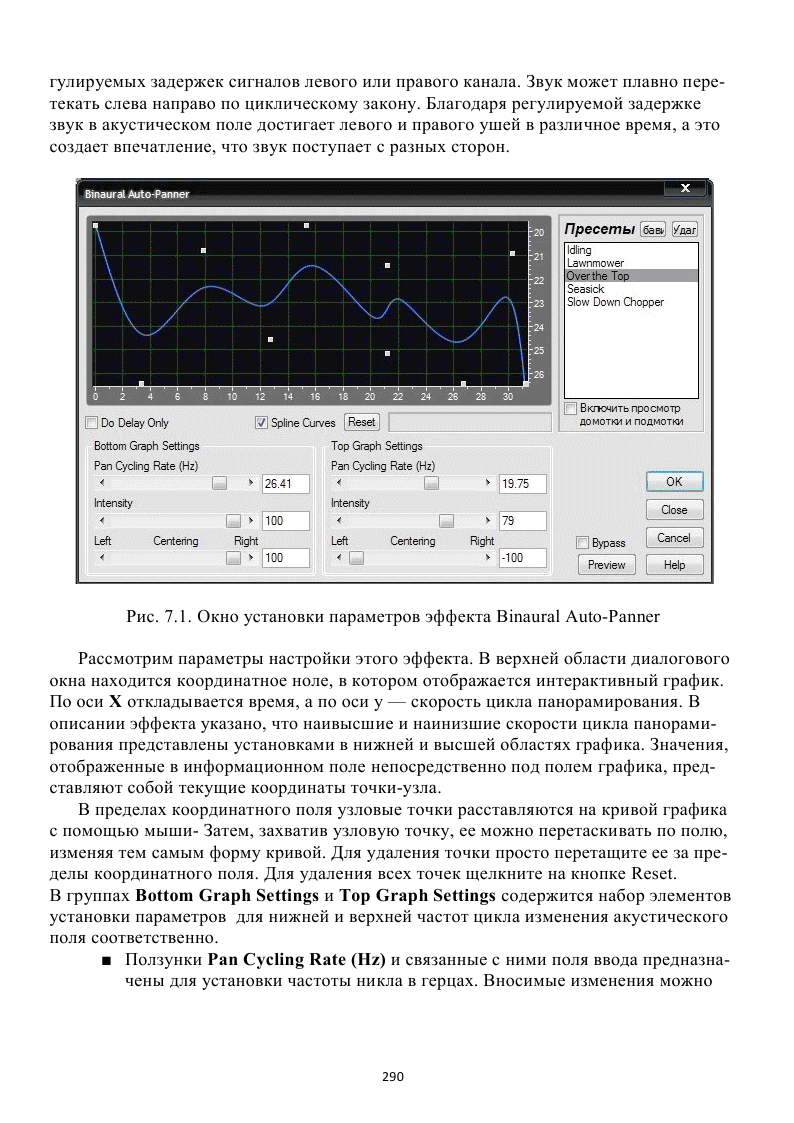
проследить по вертикальной шкале координатного ноля. Значение этого па-
раметра показывает, как часто звук будет перемещаться из одного стерео-
канала в другой и обратно. Например, значение 1 Гц свидетельствует о том,
что виртуальный источник звука будет перемещаться из левого канала в
правый и обратно за 1 с.
■ Ползунки Intensity и связанные с ними поля ввода предназначены для зада-
ния степени интенсивности двоичного кодирования. Более высокая интен-
сивность работы характерна для более низкого значения частоты цикла.
■ Ползунки Centering и связанные с ними поля ввода предназначены для оп-
ределения исходного положения источника звука — слева (Left) или справа
(Right).
■ Флажок Do Delay Only включает режим выполнения только операции за-
держки звука.
■ Список Presets представляет предварительно заданные наборы установки
параметров эффекта.
Средство очистки аудиозаписи
В рассматриваемой группе эффектов имеется инструмент для тонкой частотной
очистки записей, представляющий собой VST-плагин. Для доступа к нему выберите
команду меню Effects è Stereo Imagery è Center Channel Extractor, в результате
чего откроется одноименное диалоговое окно, показанное на рис. 7.2. Этот инстру-
мент позволяет удалять из исходного сигнала те частоты, которые одновременно вы-
являются и в правом, и в левом стереоканалах. Иными словами, речь идет об очистке
центральной области (канала) объемного акустического поля. Звуки многих музы-
кальных инструментов могут заполнять центральный канал акустического поля, что
будет создавать проблемы при воспроизведении голоса или интересующих вас инст-
рументов. Возможно выполнение и обратной задачи — избирательного подавления
голоса или повышения уровня воспроизведения любого из этих инструментов. Этот
эффект помогает бороться с некоторыми видами искажений звука.
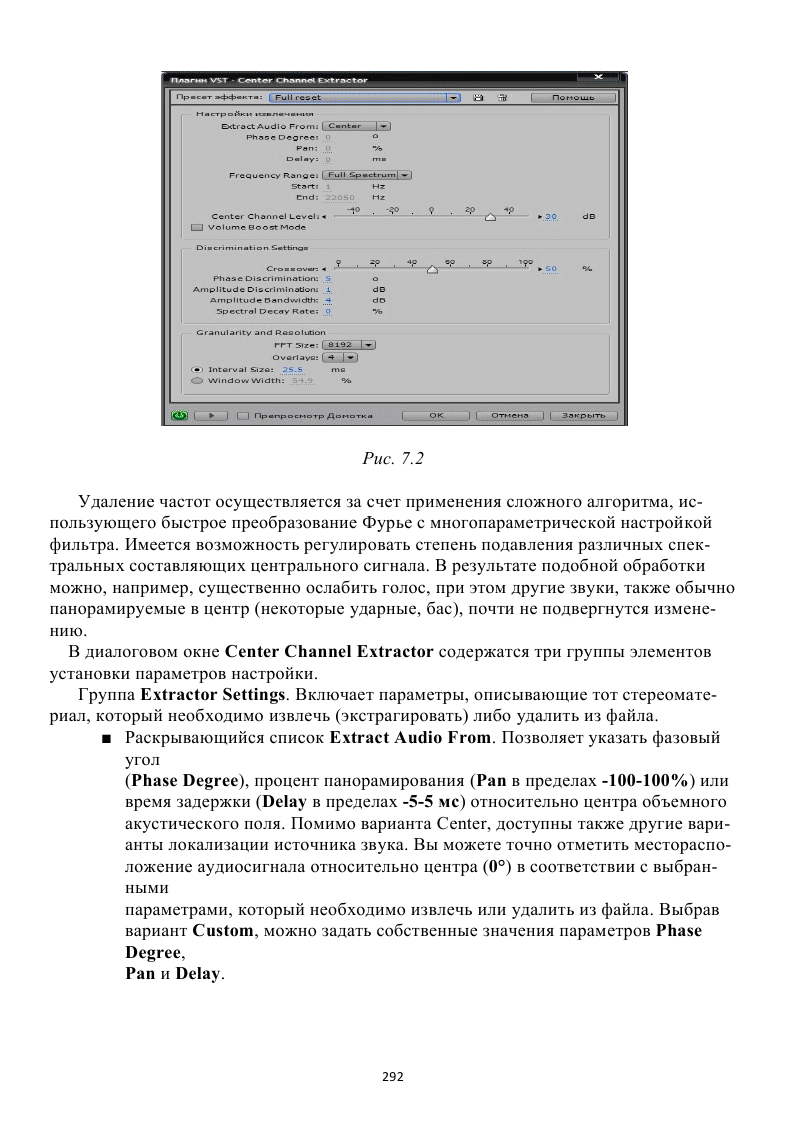
§ Для работы со звуком, панорамированным в самом центре, установите
значение параметра Phase Degree равным 0°. Этому значению соответ-
ствует опция Center.
§ Для извлечения аудио из смеси и выделения уровня звука, левый и
правый каналы которого точно сфазированы, установите значение па-
раметра Phase Degree равным 180°. Этому значению соответствует оп-
ция Surround.
■ Раскрывающийся список Frequency Range. Позволяет указать примерное
(или точное) расположение сигнала в стереопанораме в определенном диа-
пазоне частот для извлечения или удаления звука. В этом списке можно вы-
брать один из нескольких предлагаемых шаблонов с предустановленными
значениями параметров — начальной и конечной частотой диапазона (в
герцах). Для установки значений этих параметров вручную выберите шаб-
лон Custom.
■ Ползунок Center Channel Level. Предназначен для задания количества сиг-
налов, выбираемых для удаления или извлечения. Перемещение ползунка
влево, в область отрицательных величин, приводит к удалению из указан-
ного акустического поля частот в выбранном диапазоне. Перемещение пол-
зунка вправо вызывает выделение аудиоматериала в выбранном частотном
диапазоне и подавление всего остального аудио.
■ Флажок Volume Boost Mode. Включает режим повышения уровня громко-
сти центрального канала в случае, когда ползунок регулятора Center
Channel Level
расположен в области положительных значений, и повышает громкость во
всей области акустического поля, когда ползунок расположен в области от-
рицательных значений. Этот флажок чаще всего используется для выделе-
ния голоса.
Группа Discrimination Settings. Предназначена для определения параметров эк-
страктора. Смысл выполняемых экстрактором действий заключается в том, что ле-
вый и правый стереоканалы суммируются в один моноканал, а затем полученный об-
разец складывается со своей копией, взятой в противофазе. Найденные схожие час-
тоты или усиливаются, или ослабляются по отношению к остальным.
■ Ползунок Crossover. Позволяет указать количество аудиоматериала, про-
пускаемого без частотного разделения. Переместив ползунок регулятора
влево, можно увеличить сквозную передачу аудио. Аудиофайл при этом
воспроизводится с более естественным звучанием и меньшим количеством
артефактов. Перемещение ползунка вправо приводит к более глубокому
выделению аудиоматериала стереобазы центрального канала из аудиосиг-
нала.
■ Графический регулятор Phase Discrimination. Предназначен для задания
глубины фазовой дискриминации (0-20°). Более высокие значения приме-
няются для извлечения материала центрального канала, а более низкие —
для удаления материала центрального канала. Более низкие значения уве-
личивают степень сквозной передачи аудио и непригодны для выделения
293
вокала из микса, но более эффективны для захвата всего материала цен-
трального канала. Как правило, работа ведется в области значений 2-7°.
■ Графические регуляторы Amplitude Discrimination и Amplitude Band-
width. Предназначены для определения соответственно глубины амплитуд-
ной дискриминации (0-20 дБ) и полосы пропускания (0-40 дБ) при сумми-
ровании правого и левого каналов и для создания дополнительного третьего
канала (180°), который используется для удаления одинаковых частот. Если
уровни сигналов на каждой из частот одинаковы, то аудио между каналами
также принимается во внимание. При понижении уровня амплитудной дис-
криминации и полосы пропускания из аудиосигнала вырезается больше ма-
териала, что может привести и к обрезке вокальной партии. При больших
значениях параметров выделение аудио в большей степени зависит от зна-
чения фазы материала и в меньшей — от амплитуды центрального канала.
Для обычной работы значение параметра Amplitude Discrimination уста-
навливается в пределах 0,5-10 дБ, а параметра Amplitude Bandwidth — 1 -
20 дБ.
■ Графический регулятор Spectral Decay Rate. Предназначен для задания
спектральной скорости затухания (0-100%). Как уже отмечалось в этой гла-
ве, в аудиофайле уровень звука в фазе затухания часто оказывается сравни-
мым с уровнем шума. Для минимизации искажений и появления различных
шумов следует устанавливать величину этого параметра в пределах 80-
98%.
Группа Granularity and Resolution. Параметры этой группы определяют разре-
шающую способность по времени элементов анализирующего фильтра, построенно-
го на БПФ.
■ Раскрывающийся список FFT Size. В нем выбирается глубина обработки
фильтра БПФ или количество точек исходной функции, которые необхо-
димы для
работы модуля быстрого преобразования Фурье. Наилучшие результаты по
ручаются при выборе значений 4096 и 10240. По умолчанию принимается
значение 8192, при котором для большинства настроек параметров поддер-
живается оптимальная фильтрация звука.
■ Раскрывающийся список Overlays. Позволяет выбрать количество перекры-
ваемых блоков БПФ. Большее значение способствует повышению качества
звука, но одновременно требует больше времени на обработку. Обычно вы-
бирается значение в диапазоне 3-9.
■ Переключатель Interval Size и Window Width с графическими регулятора-
ми. В положении Interval Size определяется время перекрытия блоков
БПФ. Наилучшее значение — в диапазоне 10-50 мс. В положении Window
Width определяется глубина перекрытия блоков БПФ. Обычно выбирается
значение в пределах 30-100%.
В диалоговом окне Center Channel Extractor, в списке Effect Preset, предлагается
обширный набор шаблонов с предустановленными параметрами. Для сброса значе-
ний параметров фильтра в исходное положение предназначено значение Full reset.
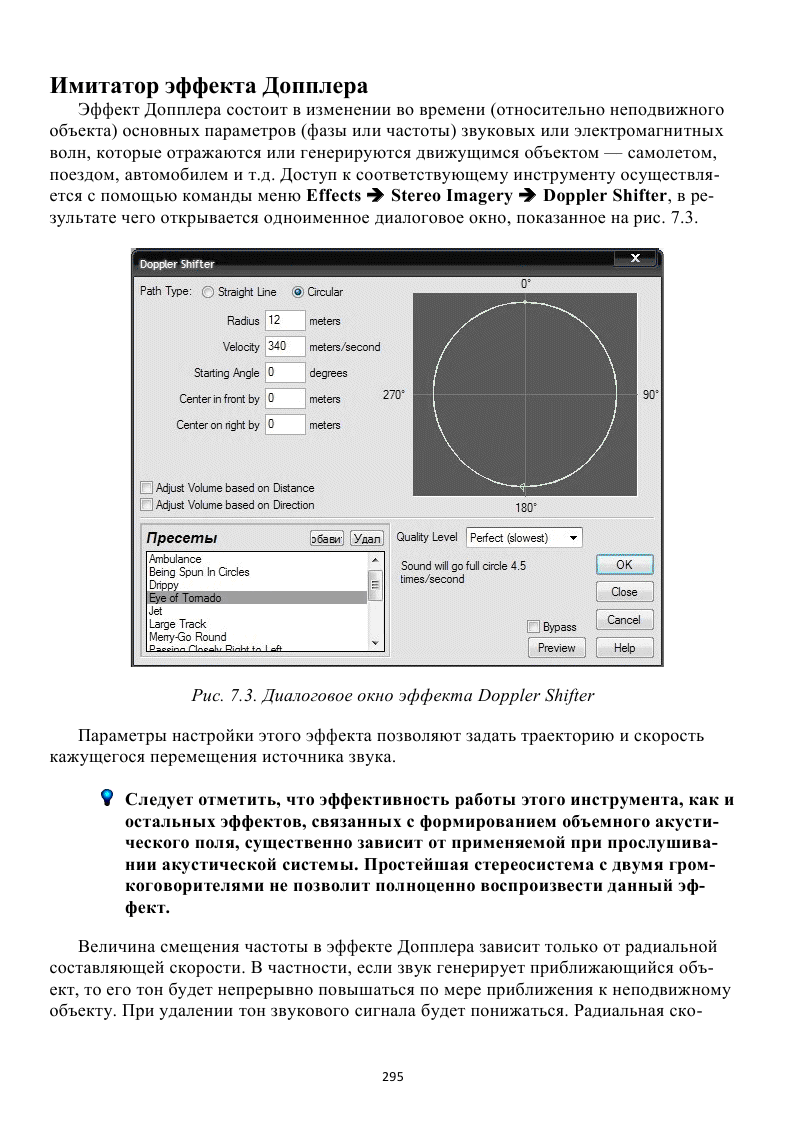
рость равна нулю, если объект движется по окружности вокруг неподвижного объек-
та. В этом случае частота колебаний и высота тона будут оставаться неизменными.
Рассмотрим параметры настройки эффекта. Справа в верхней части диалогового
окна Doppler Shifter расположен дисплей, на котором отображается условная траек-
тория движения источника звука относительно неподвижного объекта, который счи-
тается помещенным в центр координат (в точку пересечения вертикальной и го-
ризонтальной осей). Траектория движения источника звука может быть задана толь-
ко изменением значений параметров настройки в диалоговом окне, поскольку узло-
вые точки на этом графике не являются интерактивными.
Для выбора исходного варианта графической эпюры на дисплее следует восполь-
зоваться одним из шаблонов, предлагаемых в раскрывающемся списке Presets. Ка-
ждый шаблон предлагает вариант установки параметров эффекта для различных на-
чальных условий применения эффекта Допплера. Выберите в этом списке любое зна-
чение, и на мониторе отобразится соответствующая данному шаблону условная тра-
ектория движения источника, а в поля параметров в диалоговом окне будут по-
мещены значения, обеспечивающие подобное движение источника.
Все предлагаемые шаблоны распределены в две группы — для прямолинейной и
радиальной траекторий. После выбора шаблона предустановленные значения любых
параметров могут быть при необходимости изменены. Рассмотрим назначение от-
дельных параметров, которые могут быть установлены в полях ввода.
■ Starting Distance Away. Задание виртуальной точки старта эффекта при
прямолинейной траекторий (в метрах).
■ Radius. Установка радиуса кругового движения источника (в метрах).
■ Velocity. Скорость движения источника (в метрах в секунду).
■ Coming From. Курсовой угол движения источника (в градусах).
■ Starting Angle. Стартовый угол начала движения радиального движения
точки относительно центра (в градусах).
■ Passes in front by. Величина смещения траектории вперед (для положитель-
ных значений числа) или назад по отношению к центру координат (в мет-
рах).
■ Passes on right by. Величина смещения траектории вправо (положительное
число) или влево (отрицательное число) (в метрах).
■ Center in front by. Смещение центра окружности вперед (для положитель-
ных значений числа) или назад относительно начала системы координат (в
метрах).
■ Center on right by. Смещение центра окружности вправо (для положитель-
ных значений числа) или влево относительно начала системы координат (в
метрах).
Рассмотрим другие элементы диалогового окна.
■ Флажок Adjust Volume based on Distance. Включает режим зависимости
громкости генерируемого сигнала от текущего расстояния до объекта.
■ Флажок Adjust Volume based on Direction. Включает режим зависимости
громкости генерируемого сигнала от текущего направления на движущийся
виртуальный объект.
■ Раскрывающийся список Quality Level. Позволяет выбрать алгоритм обра-
ботки. Разница между алгоритмами состоит в качестве моделирования.
Пределы выбора — от Low (fastest) (соответствует низкому качеству, но
высокой скорости обработки) до Perfect (slowest) (соответствует наивыс-
шему качеству, на самой низкой скорости обработки). | 
